Uporaba oznak v aplikaciji Microsoft Teams
Z oznakami lahko hitro dosežete skupino ljudi hkrati.
Osebe lahko razvrstite glede na atribute, kot so vloga, projekt, znanje, izobraževanje ali lokacija. Z oznako »Nurse« ali »Manager« ali »Oblikovalnik« lahko na primer dosežete skupine oseb v aplikaciji Teams, ne da bi morali vpisati vsako posamezno ime.
Če želite uporabiti oznako, @mention v kanalu. Vsi, ki jim je bila dodeljena ta oznaka, bodo prejeli obvestilo.
Oznako lahko uporabite tudi tako, da začnete nov klepet in nato izberete oznako, ki je dodeljena osebam, do katerih želite dostopati.
V aplikaciji Teams so na voljo tri vrste oznak:
-
Oznake po meri: lastniki ekip in člani skupine (če imajo dovoljenje) lahko ustvarijo in dodelijo oznake osebam v ekipi. S temi oznakami lahko začnete nove klepete v pogovorih v kanalu.
-
Oznake, ki temeljijo na izmenah: v aplikaciji Shifts lahko izberete osebe, ki so izmene, glede na podatke o urniku. S temi oznakami lahko začnete nove klepete in pogovore v kanalu.
-
Samodejne oznake: Stik z osebami po oddelku ali nazivu delovnega mesta v pogovorih v kanalu. Te oznake mora nastaviti skrbnik za IT.
@mention oznake v kanalu
V pogovoru v kanalu preprosto @mention oznako (vnesite @ in ime oznake) v sporočilo in izberite oznako s seznama. Oznaka bo prikazana tako kot pri vseh @mention in osebe, povezane z oznako, bodo obveščene.
Začetek klepeta z oznako
Če želite začeti klepet s člani oznake, izberite Nov klepet 
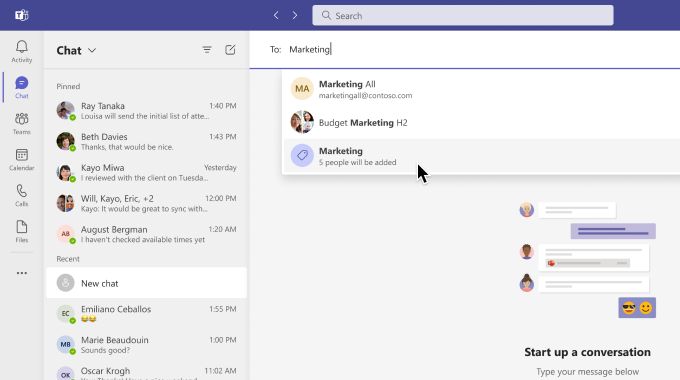
Ustvarjanje in upravljanje oznak po meri v aplikaciji Teams
Izberite ekipe 


Opomba: Če ne morete ustvariti oznak, vaša organizacija morda nima omogočene funkcije. Če želite pridobiti dovoljenja za ustvarjanje ali upravljanje oznak, se obrnite na lastnika ekipe.
Nastavitve oznak za lastnike ekip
Izberite, ali lahko člani skupine ustvarijo oznake:
Lastniki ekip lahko izberejo, ali lahko člani svoje ekipe ustvarijo oznake. Izberite ekipe 
Pojdite na Več možnosti 

Izberite, ali želite uporabiti oznake, ki temeljijo na izmenah:
Če želite v aplikaciji Teams uporabljati oznake, ki temeljijo na izmenah, vklopite preklopno stikalo Izmene. Če želite izvedeti več o nastavitvah izmen, glejte Upravljanje nastavitev v izmenah.
Izberite, ali lahko člani skupine uporabijo samodejne oznake:
Če želite članom skupine omogočiti, da @mention glede na oddelek za naziv delovnega mesta, pojdite v razdelek @mention in potrdite polje Pokaži člane možnosti za dodajanje @mention skupine glede na naziv delovnega mesta ali oddelek. S tem boste obvestili vse v tej skupini.
Opombe:
-
Oznake bodo kmalu podprte v kanalih v skupni rabi in zasebnih kanalih. Za kanale v skupni rabi lahko v oznako kanala v skupni rabi dodate le neposredne člane kanala v skupni rabi.
-
Če ste skrbnik, glejte Nastavitev ciljne komunikacije za več informacij o tem, kako omogočite samodejne oznake v vaši organizaciji.
-
Za skrbnike za IT glejte Upravljanje oznak v orodju Microsoft Teams.
-
Oznake še niso na voljo v Air Gap.
Z oznakami lahko hitro dosežete skupino ljudi hkrati.
Oznake kategorizirajo osebe glede na atribute, kot so vloga, projekt, znanje, izobraževanje ali lokacija. Z oznako »Nurse« ali »Manager« ali »Oblikovalnik« lahko na primer dosežete skupine oseb v aplikaciji Teams, ne da bi morali vpisati vsako posamezno ime.
Tapnite



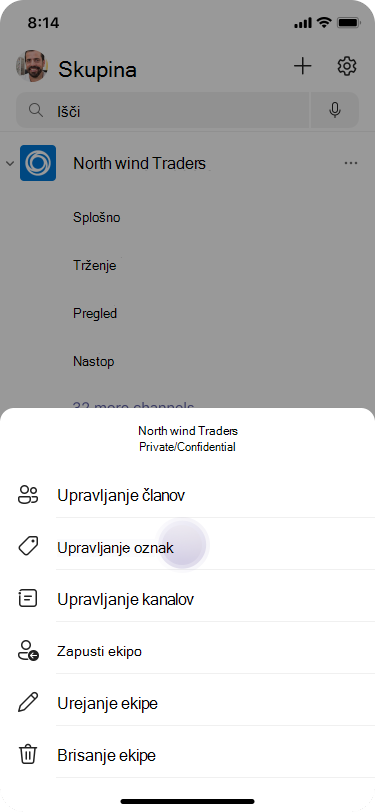
Če želite uporabiti oznako, @mention v kanalu. Vsi, ki jim je bila dodeljena ta oznaka, bodo prejeli obvestilo.
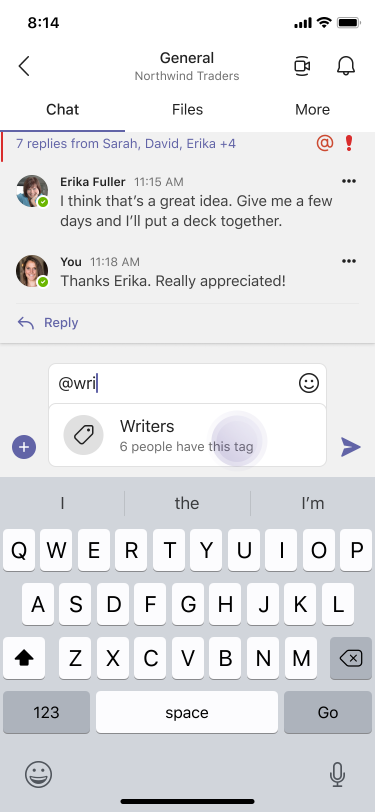
Oznako lahko uporabite tudi tako, da začnete nov klepet, nato pa izberete oznako, ki je dodeljena osebam, do katerih želite dostopati.

Opombe:
-
Če ne morete ustvariti oznak, vaša organizacija morda nima omogočene funkcije. Če želite pridobiti dovoljenja za ustvarjanje ali upravljanje oznak, se obrnite na lastnika ekipe.
-
Za skrbnike za IT: glejte Upravljanje oznak v orodju Microsoft Teams.
-
Oznake še niso na voljo v Air Gap.
Z oznakami lahko hitro dosežete skupino ljudi hkrati.
Oznake kategorizirajo osebe glede na atribute, kot so vloga, projekt, znanje, izobraževanje ali lokacija. Z oznako »Nurse« ali »Manager« ali »Oblikovalnik« lahko na primer dosežete skupine oseb v aplikaciji Teams, ne da bi morali vpisati vsako posamezno ime.
Tapnite



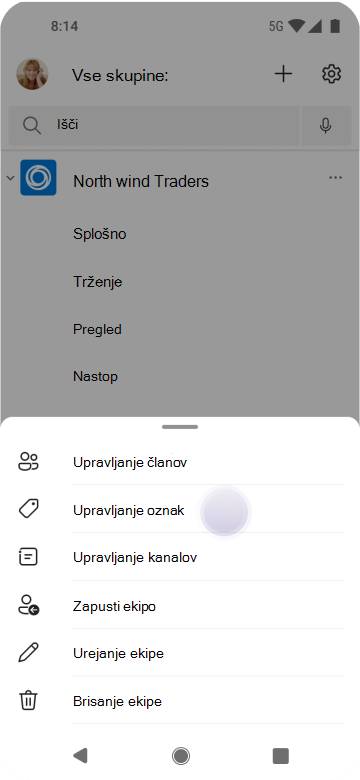
Če želite uporabiti oznako, @mention v kanalu. Vsi, ki jim je bila dodeljena ta oznaka, bodo prejeli obvestilo.
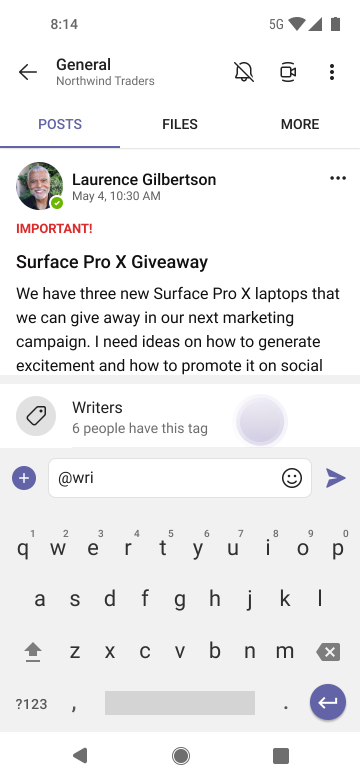
Oznako lahko uporabite tudi tako, da začnete nov klepet, nato pa izberete oznako, ki je dodeljena osebam, do katerih želite dostopati.
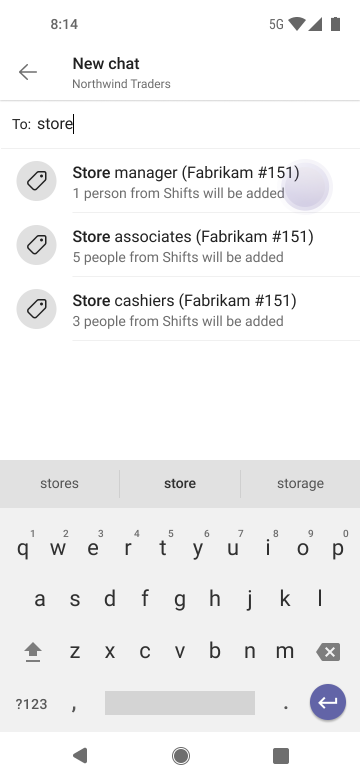
Opombe:
-
Če ne morete ustvariti oznak, vaša organizacija morda nima omogočene funkcije. Če želite pridobiti dovoljenja za ustvarjanje ali upravljanje oznak, se obrnite na lastnika ekipe.
-
Za skrbnike za IT: glejte Upravljanje oznak v orodju Microsoft Teams.
-
Oznake še niso na voljo v Air Gap.










